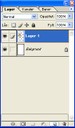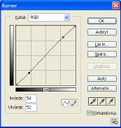Hur man fixar till hyn i ps

Fick en fråga tidigare idag om hur man fixar hyn i Photoshop. Jag brukar i vanliga fall inte fixa till hyn på bilderna om inte kunderna vill det, måste jag göra det så är detta metoden jag använder.
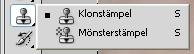
Klonstämpeln finns i verktygsfältet, sök efter den lilla klonsymbolen om du inte vet vars den är.
När man använder klonstämpeln så väljer man ett ställe där man vill hämta upp färg, sen vänsterklickar man och håller in ALT-tangenten samtidigt. Efter det sätter man ut färgen där man vill ha den. Bäst är det om man hämtar upp färgen just bredvid det man ska klona bort så att inte hyn blir fläckig. Det gäller att öva mycket, från början kan det vara svårt att få det att se bra ut.

Öka exponeringen

Fick en fråga tidigare idag om vars jag ökar exponeringen i Photoshop. Jag antar att de flesta av mina läsare fotar i jpg, så jag tog jpg varianten av en bild (fotar i raw + small jpg) och ändrade i exponeringen.
Jag använder mig utav Adobe Photoshop CS4.
Gå in på bild > justeringar > exponering.
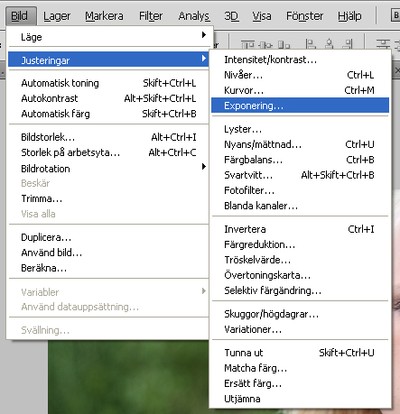
Såhär ser det ut när man klickat på Exponering. Jag gjorde inte alls några stora justeringar som ni kanske ser. Drar man mer i reglagen så kommer allt se onaturligt ut.
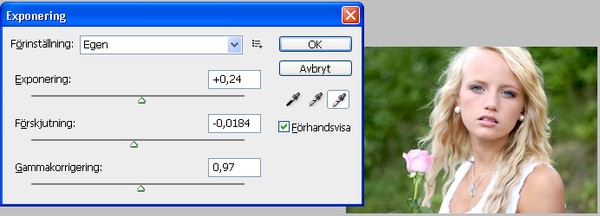
Detta blev mitt resultat;

Julia
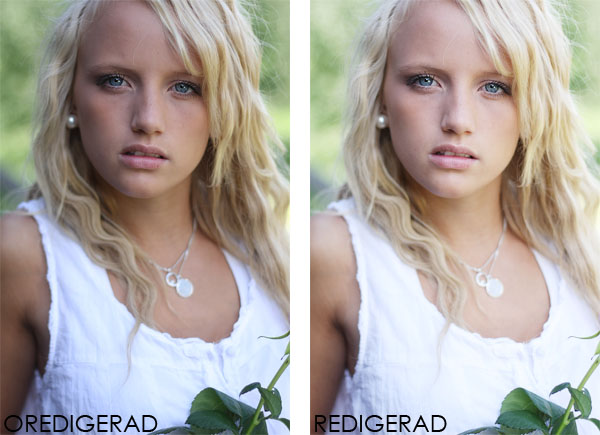
Satt och kollade runt i mina bildmappar och fick för mig att redigera denna bild på Julia. Gjorde ett litet expriment och redigerade bara small jpg-bilden. Eftersom att jag fotar i RAW + small jpg, för att lättare hitta bilderna senare.
Det jag gjort är:
- Justerat lite i kurvor
- Ökat exponeringen några steg
Före/efter

Sånnahär inlägg brukar vara uppskattat att läsa om i alla fotobloggar!

Bilden är från januari 2009, jag och Moas första plåtning. Varför jag just valde denna bild till detta inlägg var för att det fanns ganska mycket att redigera.
Det jag gjort är:
- Klonat bort hårstrån
- Skärpt upp ögonen
- Kontrast/intensitet
-
Kurvor
Redigering - Natalie
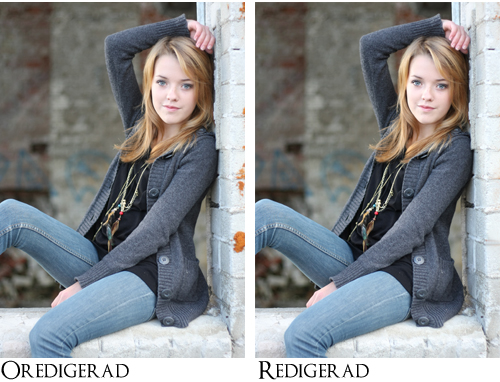
Sånnahär inlägg brukar vara uppskattat att läsa om i alla fotobloggar!
Först och främst öppnar jag raw-filen i kameraraw och fixar det jag tycker behövs (här är det viktigt att man använder sin egna stil, ändra det du tycker behöver ändras). Sen öppnar jag bilden i Photoshop för att göra ytterligare några småjusteringar. Den oredigerade bilden ovan är alltså redigerad i kameraraw, men inte i Photoshop.
- Klonat bort det orangea till höger
- Intensitet/kontrast
Detta är det vanligaste jag brukar göra, vill kunden/modellen att jag ska göra någon annan redigering gör jag självklart det. Men detta är grunden för mina bilder.
Porträttredigering
Fick en fråga på frågestunden där en tjej undrade om jag kunde visa hur jag redigerar ett porträtt. Här kommer den lilla guiden :-)

Här till vänster har ni då orginalbilden, det jag gjort i Photoshop är:
- Lagt lite skärpa på ögonen
- Kurvor
- Kontrast
Mer än så brukar jag inte göra, vill modellen att jag ska klona bort något gör jag självklart det. Men här har ni min grundredigering.
Såhär ser kurvverktyget ut och det var såhär jag valde att ändra linjen för denna bild.